2023-07-20 344
windows7护眼模式设置方法
在桌面上单击右键,点击个性化。

2.点击下面的窗口颜色选项。

3.将默认项目桌面更改为窗口。
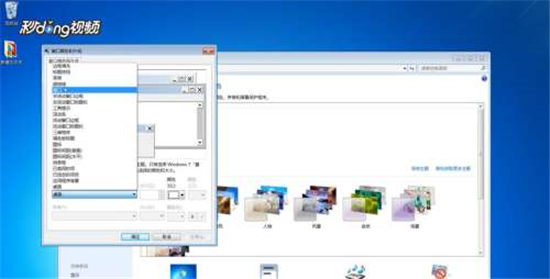
4.点击右侧的颜色选项,选择其他,更改色调为85,饱和度123,亮度205点击确定键,最后点击应用键即可。

以上就是windows7护眼模式怎么设置的全部内容了,学会了的话快去实践一下吧。
原文链接:https://000nw.com/19500.html
=========================================
https://000nw.com/ 为 “电脑技术吧” 唯一官方服务平台,请勿相信其他任何渠道。
系统教程 2023-07-23
电脑技术 2023-07-23
应用技巧 2023-07-23
系统教程 2023-07-23
软件办公 2023-07-11
系统教程 2023-07-23
软件办公 2023-07-11
软件办公 2023-07-12
软件办公 2023-07-12
软件办公 2023-07-12
扫码二维码
获取最新动态
